Evidencia užívateľov
V tomto článku Vám predstavíme formulár Evidencia užívateľov v aplikácii. V tomto formulári je možné vytvárať a zakladať nových užívateľov, nastavovať prístupové údaje a práva. Nastavenia pre evidenciu užívateľov nájdete v menu aplikácie, v ľavej hornej časti - Evidencia - Užívatelia.
Formulár Evidencia užívateľov

Zoznam užívateľov
- Login - v zozname vidíte užívateľov založených v aplikácii. Ak chcete meniť údaje niektorého z užívateľov, kliknite v zozname na daného užívateľa a následne kliknite na tlačidlo Konfigurácia.
Úkony
- Pridať - tlačidlo slúži na pridávanie nových užívateľov. Po kliknutí na tlačidlo sa zobrazí formulár na zadanie prihlasovacieho mena. Následne nadefinujte prihlasovacie meno pre užívateľa.
-
Konfigurácia - pred kliknutím na tlačidlo je potrebné vybrať zo zoznamu užívateľa, ktorého prístupové údaje sa budú konfigurovať. Následne sa zobrazí formulár pre konfiguráciu užívateľa. (Formulár konfigurácie je popísaný nižšie.)
-
Odstrániť - odstránenie vybraného užívateľa. Pred odstránením aplikácia zobrazí okno, v ktorom je odstránenie potrebné potvrdiť.
-
Zmena hesla - zobrazí sa formulár, v ktorom je pre overenie potrebné zadať pôvodné heslo užívateľa a následne zadanie nového hesla.
-
Kopírovať - vytvorí sa kópia nastavení práve označeného užívateľa. Po kliknutí na tlačidlo sa zobrazí formulár na zadanie prihlasovacieho mena nového užívateľa. Následne je potrebné mu nadefinovať aj heslo. (Kopírovanie užívateľov je vhodné napr. ak potrebujete vytvoriť rovnaké prístupové práva užívateľa ako existujúceho, ale potrebujete zmeniť len skupinu zamestnancov ku ktorým bude mať tento užívateľ prístup.)
- Zatvoriť - zatvorí sa okno s konfiguráciou užívateľov.
Konfigurácia užívateľa
Formulár Konfigurácia užívateľa
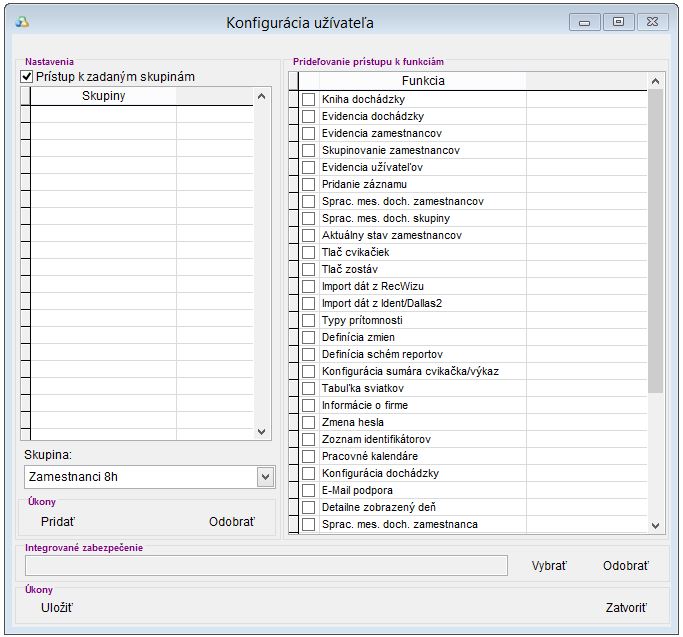
-
Nastavenia
- Prístup k zadaným skupinám - ak je dané nastavenie aktívne, užívateľ má právo pristupovať len k vybraným skupinám zamestnancov. Užívateľom môže mať pridelenú jednu, alebo viacerých skupín. Tieto je možné do zoznamu pridať kliknutím na tlačidlo Pridať v časti Úkony. (Nastavenie je vhodné napr. pre vedúcich pracovníkov určitých úsekov aby tak mali prístup len k svojim priamim podriadeným, ale nevideli aj ostatných pracovníkov.)
- Skupina - ak je nastavenie Prístup k zadaným skupinám aktívne, je možné zo zoznamu vybrať skupiny, ktoré je možné užívateľovi prideliť. kliknutím na tlačidlo Pridať.
-
Prideľovanie prístupu k funkciám - v danom formulári sa definuje, kam bude mať užívateľ prístup. Ak je dané nastavenie aktívne, užívateľovi sa daná možnosť v aplikácii zobrazí. Ak nastavenie aktívne nie je, užívateľ nemá možnosť danú funkcionalitu v aplikáci použiť, ale vidí túto možnosť zašednuto.
-
Úkony - Pomocou tlačidiel v tejto časti je možné danému užívateľovi pridávať alebo odoberať skupiny zamestnancov.
-
Integrované zabezpečenie - v aplikácii je možné použiť aj integrované zabezpečenie. To znamená, že prihlasovacie údaje užívateľa sú previazané s užívateľom v operačnom systéme. Ak sa tento prihlási do svojho PC, aplikácia nepožaduje pri spustení zadanie prihlasovacích údajov.
-
Úkony - v časti úkony je možné uložiť vykonané zmeny alebo zatvoriť formulár s konfiguráciou užívateľa.

by
Ing. Lukáš Krajčír